【摘要】:在Inventor中的工程图明细栏与装配模型相关,在创建明细栏时可按默认设置方便地自动生成相关信息。创建明细栏的步骤如下:单击“标注”标签栏“表格”面板上的“明细栏”按钮 ,打开“明细栏”对话框,如图10-125所示。图10-125 “明细栏”对话框选择要添加明细表的视图,在对话框中设置明细表参数设置完成后,单击“确定”按钮,完成明细表的创建。图10-126 “明细栏”对话框

在Inventor中的工程图明细栏与装配模型相关,在创建明细栏时可按默认设置方便地自动生成相关信息。明细栏格式可预先设置,也可以重新编辑,甚至可以做复杂的自定义,以进一步与零件信息相关联。
创建明细栏的步骤如下:
(1)单击“标注”标签栏“表格”面板上的“明细栏”按钮  ,打开“明细栏”对话框,如图10-125所示。
,打开“明细栏”对话框,如图10-125所示。
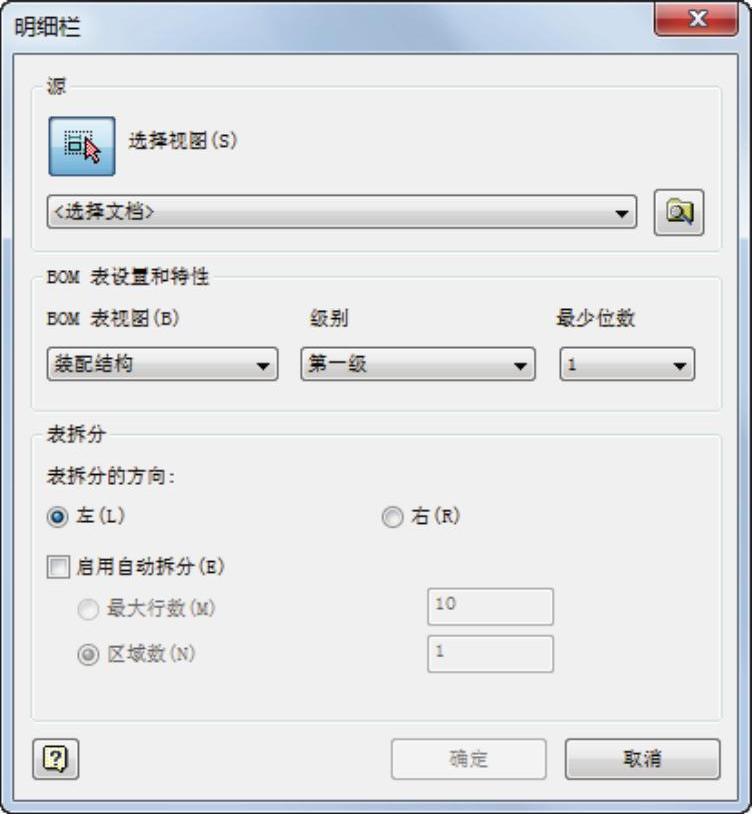
图10-125 “明细栏”对话框
(2)选择要添加明细表的视图,在对话框中设置明细表参数
(3)设置完成后,单击“确定”按钮,完成明细表的创建。
“明细表”对话框中的选项说明如下。
1.BOM表视图
选择适当的BOM表视图来创建明细表和引出序号。
注意(www.daowen.com)
源部件中可能禁用“仅零件”类型。如果选择此选项,将在源文件中选择“仅零件”BOM表类型。
2.表拆分
(1)“表拆分的方向”中的左、右表示将明细表行分别向左、右拆分。
(2)“启用自动拆分”选项启用自动拆分控件。
(3)“最大行数”选项指定一个截面中所显示的行数,可以键入适当的数字。
(4)“区域数”选项指定要拆分的截面数。
利用右键菜单中的“编辑明细表”选项或者在明细表上双击,可以打开“明细栏”对话框,如图10-126所示。编辑序号、代号和添加描述,以及排序、比较等操作。选择“输出”选项则可以将明细表输出为Microsoft Acess文件(*.mdb)。
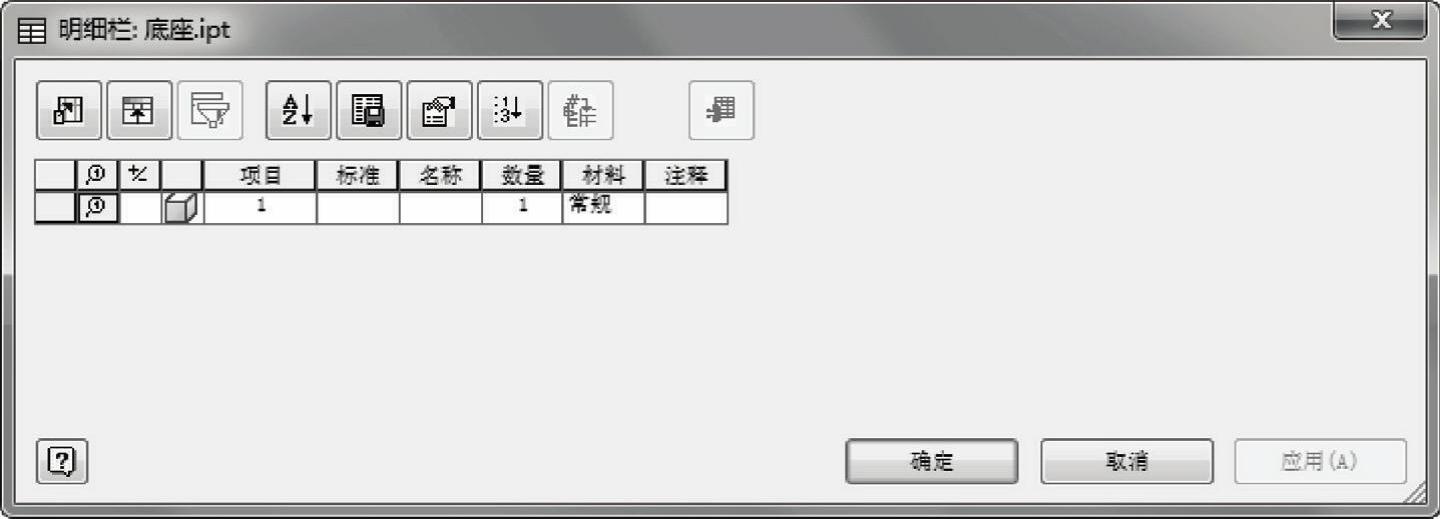
图10-126 “明细栏”对话框
免责声明:以上内容源自网络,版权归原作者所有,如有侵犯您的原创版权请告知,我们将尽快删除相关内容。








